Quay video với hiệu ứng Bokeh
Bạn có thể quay video với hiệu ứng Bokeh. Hiệu ứng Bokeh làm giảm lấy nét của nền để làm nổi bật đối tượng ở cận cảnh, giúp tạo hiệu ứng nghệ thuật.
- Tìm và nhấn vào
 (Biểu tượng Camera).
(Biểu tượng Camera). -
Chọn chế độ [Video Bokeh] trong [Khác].
- Nhấn
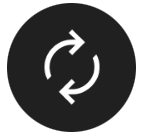 (Biểu tượng Chuyển đổi camera) để chuyển đổi giữa camera chính và camera trước.
(Biểu tượng Chuyển đổi camera) để chuyển đổi giữa camera chính và camera trước. -
Hướng camera vào đối tượng.
-
Khi sử dụng camera chính, nhấn vào một trong các nút góc để chuyển đổi góc xem.
-
Nhấn
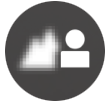 (Biểu tượng Bokeh) vào kính ngắm.
(Biểu tượng Bokeh) vào kính ngắm. - Kéo thanh trượt để điều chỉnh hiệu ứng Bokeh.
Để ẩn thanh trượt, hãy nhấn vào
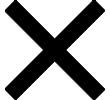 (Nút Đóng) trong kính ngắm.
(Nút Đóng) trong kính ngắm. -
Chạm vào đối tượng mà bạn muốn lấy nét trong kính ngắm.
-
Khung lấy nét sẽ xuất hiện.
Camera sẽ lấy nét vào đối tượng được chạm vào và bắt đầu theo dõi.
Để hủy lấy nét, nhấn vào khung lấy nét.
-
Thanh trượt điều chỉnh màu sắc
 và thanh trượt điều chỉnh độ sáng
và thanh trượt điều chỉnh độ sáng  sẽ xuất hiện.
sẽ xuất hiện.Kéo các thanh trượt để điều chỉnh màu sắc và độ sáng.
-
- Nhấn vào
 (Nút Bắt đầu quay video) trên màn hình hoặc nhấn nút chụp của thiết bị.
(Nút Bắt đầu quay video) trên màn hình hoặc nhấn nút chụp của thiết bị.
Để dừng quay video, nhấn vào
Để xem, chia sẻ hoặc chỉnh sửa video trong ứng dụng Google Ảnh, hãy nhấn vào hình thu nhỏ. Để biết thêm thông tin về ứng dụng Google Ảnh, hãy truy cập vào support.google.com/photos. (Nút Ngừng quay video) trên màn hình hoặc nhấn nút chụp của thiết bị một lần nữa.
(Nút Ngừng quay video) trên màn hình hoặc nhấn nút chụp của thiết bị một lần nữa.
Cách thay đổi cài đặt camera
-
Nhấn
 (Biểu tượng Cài đặt) để tìm và thay đổi các cài đặt được sử dụng thường xuyên hơn.
(Biểu tượng Cài đặt) để tìm và thay đổi các cài đặt được sử dụng thường xuyên hơn.-
Độ phân giải
HD / Full HD
Cài đặt độ phân giải hiện tại được hiển thị ở giữa bên trên của màn hình. Bạn có thể thay đổi cài đặt bằng cách nhấn vào giá trị nhiều lần.
-
Sáng (Chỉ camera chính)
Tắt / Bật
Trạng thái sáng hiện tại được hiển thị ở phía trên bên trái màn hình. Bạn có thể bật hoặc tắt sáng bằng cách nhấn vào biểu tượng.
-
-
Nhấn vào nút [Trình đơn] để thay đổi cài đặt chi tiết hơn.
-
Tốc độ khung hình tự động
Bật / Tắt: Tự động tối ưu hóa tốc độ khung hình để cải thiện chất lượng video trong điều kiện ánh sáng yếu.
-
Ổn định
Chất lượng cao / Tiêu chuẩn / Tắt: Bạn có thể quay video mượt mà, không bị rung lắc. Để có được hiệu ứng ổn định mạnh mẽ nhất, chọn [Chất lượng cao]. Nếu bạn chọn [Tiêu chuẩn], hiệu ứng ổn định sẽ yếu đi nhưng bạn có thể quay video với góc xem rộng hơn một chút.
-
AF vào đôi mắt/khuôn mặt (Chỉ camera chính)
Bạn có thể quay video lấy nét vào khuôn mặt hoặc mắt của người và động vật.
Khi camera phát hiện khuôn mặt của người hoặc động vật, khung phát hiện sẽ xuất hiện. Để thay đổi mục tiêu lấy nét, hãy nhấn vào khuôn mặt của đối tượng mà bạn muốn lấy nét.
AF vào đôi mắt/khuôn mặt: Lấy nét vào khuôn mặt hoặc mắt.
AF vào khuôn mặt: Chỉ lấy nét vào khuôn mặt.
Tắt
-
Micrô
Bạn có thể chọn micrô sẽ sử dụng trong khi quay video.
Mọi hướng (âm thanh nổi): Lý tưởng để thu âm thanh từ mọi phía hoặc mọi hướng, chẳng hạn như âm thanh môi trường.
Ưu tiên giọng nói (sau): Lý tưởng để ghi lại giọng nói hoặc âm thanh từ đối tượng khi ghi âm bằng camera chính. Chạm vào bảng điều khiển phía sau càng ít càng tốt trong suốt quá trình quay để tránh ghi lại tiếng ồn.
Ưu tiên giọng nói (trước): Lý tưởng để ghi lại giọng nói hoặc âm thanh từ đối tượng khi ghi âm bằng camera trước.
-
Hướng dẫn kéo dài thời lượng quay
Bạn có thể ngăn nhiệt độ của thiết bị của bạn tăng lên để có thể quay video trong thời gian dài hơn bằng cách tắt các chức năng tiêu tốn pin. Làm theo hướng dẫn trên màn hình để tối ưu hóa cài đặt.
-
Theo dõi chạm (Chỉ camera chính)
Camera theo dõi đối tượng đã chọn và điều chỉnh độ sáng.
-
Giảm tiếng ồn do gió
Bạn có thể giảm tiếng ồn do gió thổi vào micrô khi quay mà không làm giảm chất lượng âm thanh gốc.
-
Chú ý
- Không thể thu phóng khi chế độ [Video Bokeh] được chọn trong [Khác].
Gợi ý
- Để chụp ảnh với hiệu ứng Bokeh, hãy chọn chế độ [Bokeh].
- Bạn có thể chọn hoàn thiện của hình ảnh (Giao diện). Nhấn vào
 (Biểu tượng Giao diện). Mỗi phong cách được tối ưu hóa với sự kết hợp khác nhau giữa tông màu, độ bão hòa, độ tương phản, độ sắc nét, độ sáng và các yếu tố hình ảnh khác, do đó bạn có thể thiết lập quá trình xử lý hình ảnh với sự cân bằng lý tưởng của các yếu tố này. Để biết chi tiết về từng phong cách đặt trước, hãy nhấn vào
(Biểu tượng Giao diện). Mỗi phong cách được tối ưu hóa với sự kết hợp khác nhau giữa tông màu, độ bão hòa, độ tương phản, độ sắc nét, độ sáng và các yếu tố hình ảnh khác, do đó bạn có thể thiết lập quá trình xử lý hình ảnh với sự cân bằng lý tưởng của các yếu tố này. Để biết chi tiết về từng phong cách đặt trước, hãy nhấn vào  (Nút Đọc thêm).
(Nút Đọc thêm). - Để biết các cài đặt bổ sung của camera, hãy tham khảo chủ đề thích hợp được liệt kê trong “Chủ đề liên quan”.
